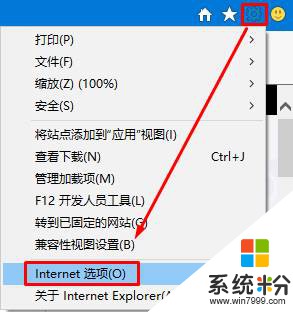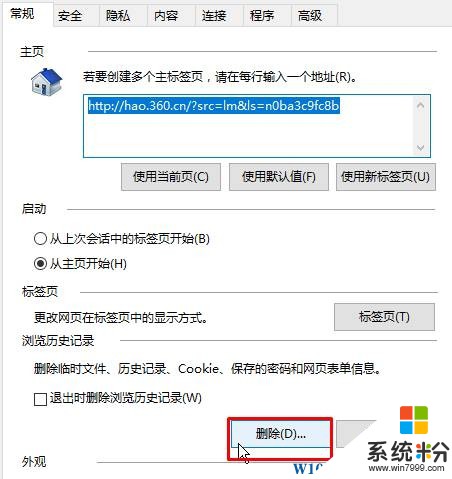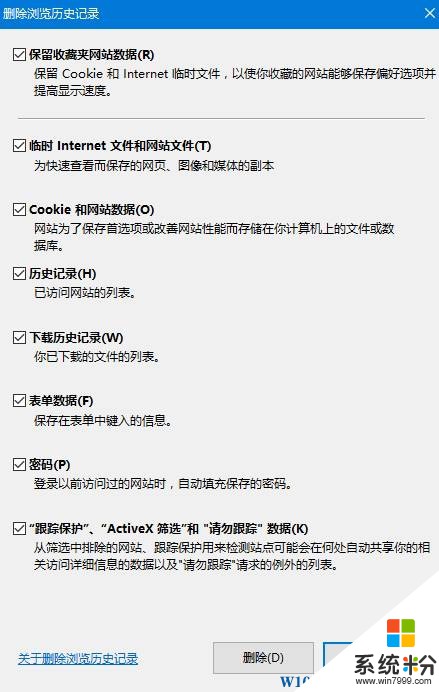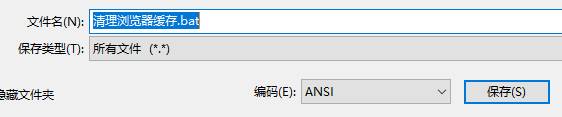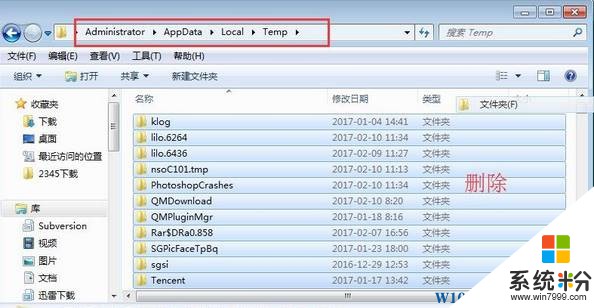在Win7係統中,我們瀏覽網頁之後會留下痕跡(緩存文件),如果不加以清理,係統乃至瀏覽器的運行速度都會變慢,所以定期清理瀏覽器緩存是有必要的。在本文中小編給大家介紹下清理瀏覽器緩存的方法!
方法一:
1、在瀏覽器上嗲你家【工具】-【internet 選項】;
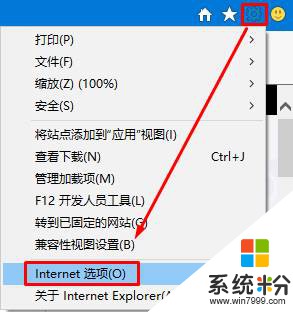
2、在下麵點擊【刪除】;
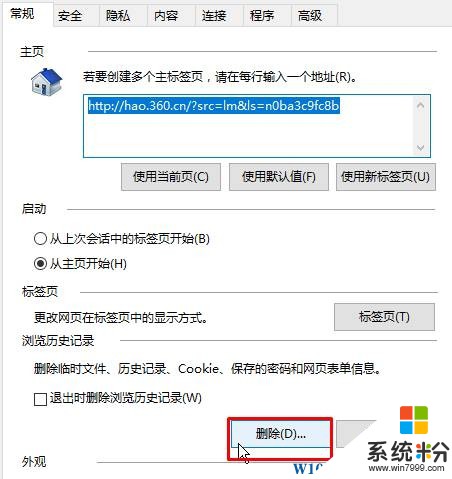
3、在【刪除瀏覽曆史記錄】下麵,勾選全部選項,點擊【刪除】即可將曆史記錄清理幹淨了。
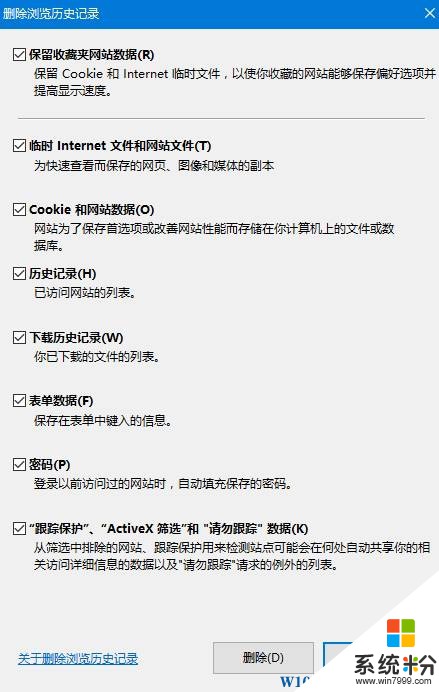
方法二:
1、在任意位置 新建-文本文檔,打開後將下麵代碼複製進去:
@echo off
echo 正在清理,請稍等...
del /f /q "%userprofile%\cookies\*.*"
del /f /q "%userprofile%\recent\*.*"
del /f /s /q "%userprofile%\Local Settings\Temporary Internet Files\*.*"
del /f /s /q "%userprofile%\Local Settings\Temp\*.*"
del /f /s /q "%userprofile%\recent\*.*"
echo 清除係統垃圾完成
echo.
2、點擊【文件】-【另存為】,將【保存類型】修改為【】,將文件名改成: 點擊“保存”;
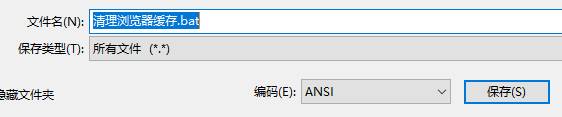
3、雙擊運行“清理瀏覽器緩存”,等待命令提示符滾動完畢後提示“清除係統垃圾完成” 關閉命令提示符窗口即可完成清理。
方法三:
1、按下【win+R】組合鍵打開運行,輸入:%USERPROFILE%\AppData\Local\Temp 點擊確定;
2、打開一個文件夾,在該文件夾中按下【Ctrl+A】全選內容,將其刪除即可。
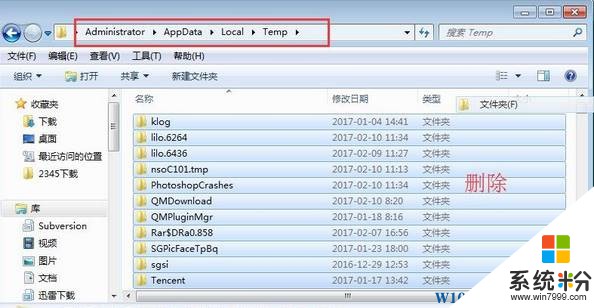
以上就是小編給大家分享的win7清除瀏覽器緩存的方法!